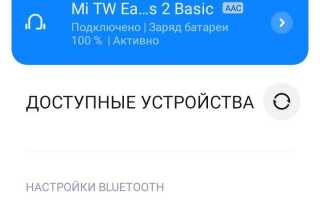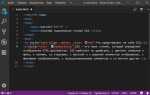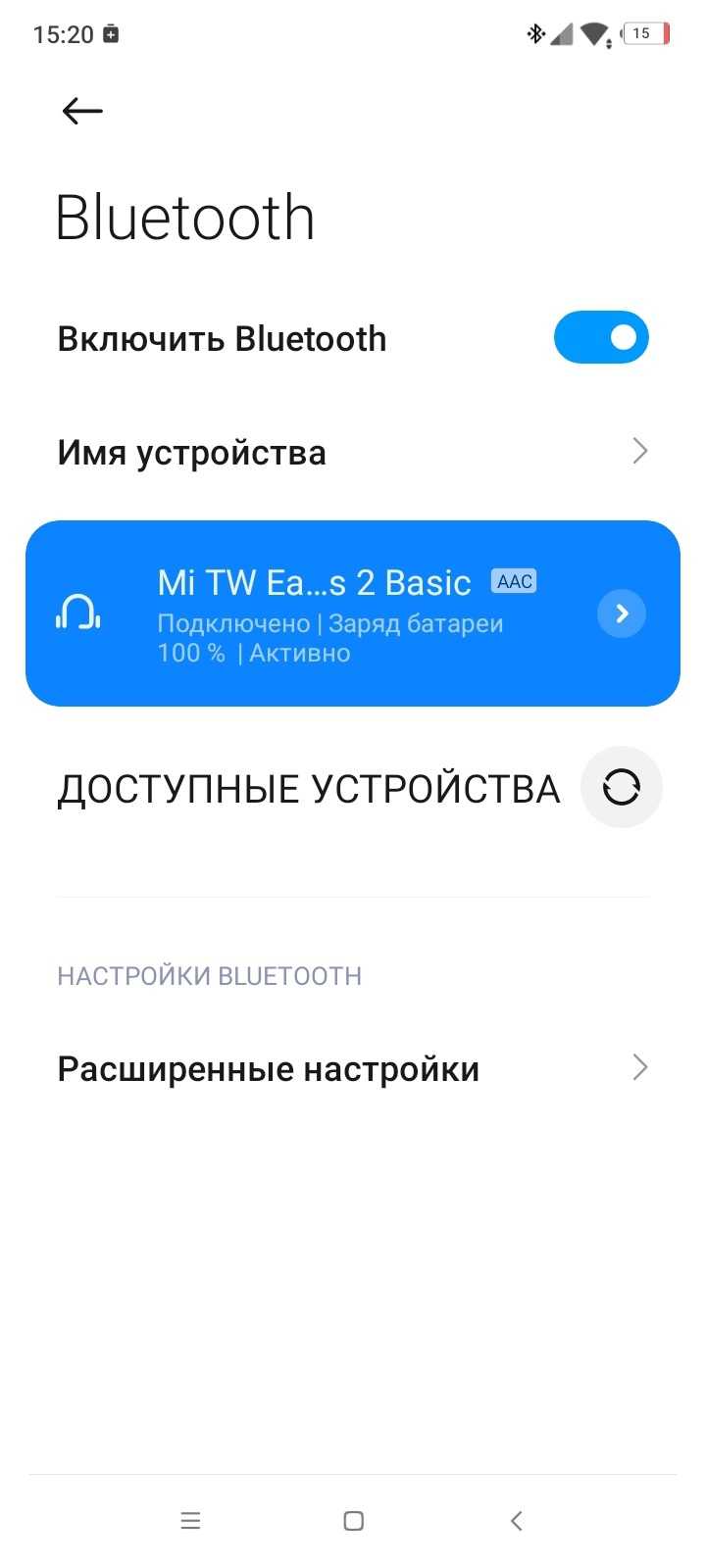
Наушники Mi True Wireless Earphones 2 Basic поддерживают Bluetooth 5.0 и совместимы с большинством смартфонов, планшетов и ноутбуков. Для подключения требуется активировать Bluetooth на устройстве и выполнить синхронизацию вручную при первом использовании.
После открытия кейса и извлечения наушников начнётся автоматический режим сопряжения. Если индикатор на корпусе мигает белым, устройство готово к подключению. В списке доступных Bluetooth-устройств выберите Mi TW Earphones 2 Basic. Подтвердите соединение, при необходимости – разрешите доступ к контактам и мультимедиа.
При повторном использовании наушники подключаются автоматически к последнему сопряжённому устройству, если Bluetooth включён. Для сброса подключения удерживайте сенсорные панели обеих гарнитур в течение 10 секунд до двойного мигания индикатора. После этого наушники можно повторно привязать к новому устройству.
На компьютерах с Windows может потребоваться установка драйверов для стабильной работы микрофона. В macOS дополнительных настроек не требуется. Подключение к нескольким устройствам одновременно не поддерживается – перед сменой источника звука придётся отключиться от текущего.
Как перевести Mi TW Earphones 2 Basic в режим сопряжения

Для подключения наушников Mi TW Earphones 2 Basic к устройствам необходимо перевести их в режим сопряжения. Следуйте этим простым шагам:
- Удалите наушники из корпуса. Для начала извлеките оба наушника из зарядного кейса. Это активирует процесс сопряжения.
- Проверьте статус индикатора. На каждом наушнике будет мигающий светодиод. Если индикатор мигает белым, наушники готовы к сопряжению. Если индикатор не мигает, переведите наушники в режим сопряжения вручную.
- Переведите наушники в режим сопряжения вручную. Если индикатор на наушнике не мигает, удерживайте сенсорную панель на любом наушнике в течение 10 секунд. Белый светодиод начнет быстро мигать, что означает, что наушники в режиме сопряжения.
- Подключите к устройству. На смартфоне или другом устройстве включите Bluetooth и найдите в списке доступных устройств «Mi TW Earphones 2 Basic». Выберите их, чтобы завершить сопряжение.
После успешного подключения индикатор на наушниках погаснет или будет мигать медленно, сигнализируя о стабильном соединении.
Подключение на Android-смартфоне через настройки Bluetooth
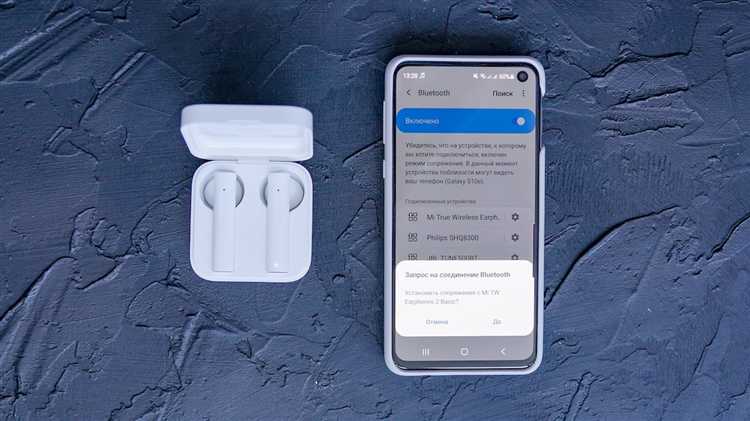
Для подключения Mi TW Earphones 2 Basic к Android-смартфону через Bluetooth выполните следующие шаги:
1. Убедитесь, что наушники заряжены и находятся в режиме сопряжения. Для этого извлеките их из зарядного кейса. Индикатор на наушниках начнёт мигать белым, что указывает на готовность к подключению.
2. Откройте настройки на вашем Android-смартфоне и перейдите в раздел «Bluetooth». Вы увидите список доступных устройств, если Bluetooth на устройстве включен. Если он выключен, активируйте его.
3. В списке доступных устройств найдите «Mi TW Earphones 2 Basic» и выберите их для подключения. После этого на экране смартфона отобразится запрос на подтверждение сопряжения. Подтвердите его.
4. Когда подключение будет успешным, на экране вашего устройства появится уведомление о завершении процесса. Иконка Bluetooth на панели состояния станет активной, и вы сможете использовать наушники для воспроизведения звука.
5. В случае, если наушники не отображаются в списке доступных устройств, попробуйте отключить и снова включить Bluetooth на смартфоне, а также убедитесь, что наушники находятся в режиме сопряжения. Иногда помогает перезагрузка смартфона.
После подключения Mi TW Earphones 2 Basic вы можете настроить громкость и другие параметры воспроизведения звука через системные настройки вашего устройства или через стандартные медиа-контроллеры, доступные в панели уведомлений.
Как подключить на iPhone без использования дополнительных приложений
Для подключения Mi TW Earphones 2 Basic к iPhone достаточно выполнить несколько простых шагов, не устанавливая сторонних приложений.
1. Убедитесь, что наушники заряжены. Если они не включаются, поместите их в зарядный кейс и проверьте индикаторы. Когда наушники заряжены, вы можете начать процесс подключения.
2. Откройте крышку зарядного кейса с наушниками внутри. Не вынимайте их. Наушники автоматически перейдут в режим сопряжения, когда крышка будет открыта.
3. Включите Bluetooth на вашем iPhone. Для этого откройте «Настройки» и перейдите в раздел «Bluetooth». Убедитесь, что переключатель в положении «Вкл».
4. В списке доступных устройств в разделе Bluetooth на вашем iPhone найдите название Mi TW Earphones 2 Basic. Оно появится в списке как «Mi True Wireless Earphones 2 Basic». Нажмите на это название для соединения.
5. После успешного подключения появится уведомление о соединении на экране телефона. Теперь вы можете использовать наушники для прослушивания музыки или совершения звонков.
6. Если наушники не появляются в списке Bluetooth, попробуйте повторно закрыть и открыть крышку зарядного кейса. Если проблема не решается, перезагрузите iPhone и повторите процесс подключения.
Для использования наушников с iPhone дополнительных приложений не требуется, так как они поддерживают стандартные функции Bluetooth на устройстве Apple.
Способы подключения к Windows-ноутбуку или ПК

Чтобы подключить Mi TW Earphones 2 Basic к Windows-ноутбуку или ПК, выполните несколько простых шагов. Убедитесь, что у вашего устройства есть поддержка Bluetooth. В большинстве современных ноутбуков и ПК она есть по умолчанию, но для старых моделей может понадобиться внешний адаптер Bluetooth.
1. Подключение через Bluetooth:
Включите наушники, удерживая кнопку на одном из наушников до тех пор, пока индикатор не начнёт мигать синим и белым – это означает, что они находятся в режиме сопряжения.
На ПК откройте меню «Параметры» (Win + I), выберите раздел «Устройства», затем «Bluetooth и другие устройства». Включите Bluetooth, если он ещё не активирован. Нажмите на «Добавить Bluetooth или другое устройство», выберите «Bluetooth» и дождитесь, пока в списке не появятся Mi TW Earphones 2 Basic. Выберите их и завершите подключение.
2. Проверка звука:
3. Решение проблем с подключением:
Если наушники не подключаются, проверьте следующее:
— Убедитесь, что наушники находятся в режиме сопряжения.
— Проверьте, что Bluetooth на ПК работает корректно (например, через диспетчер устройств).
— Попробуйте перезагрузить ПК и наушники.
— Убедитесь, что наушники не подключены к другому устройству, так как они могут автоматически отключиться от текущего соединения, если обнаружат новое устройство.
Подключение к macOS: особенности и возможные сложности
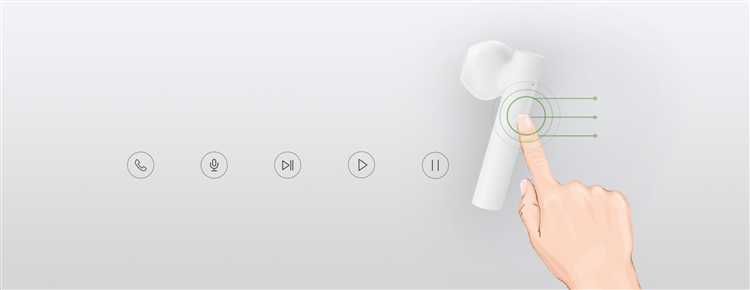
Подключение Mi TW Earphones 2 Basic к устройствам на macOS достаточно простое, но могут возникнуть некоторые нюансы, которые стоит учитывать для стабильного соединения.
Вот несколько ключевых моментов, которые помогут избежать проблем:
- Режим сопряжения: Для начала необходимо перевести наушники в режим сопряжения. Для этого нужно извлечь наушники из зарядного кейса и удерживать кнопку на задней панели кейса до мигания белого индикатора. На компьютере включите Bluetooth.
- Проверка Bluetooth: Убедитесь, что на вашем Mac включен Bluetooth. Для этого откройте «Системные настройки» > «Bluetooth» и убедитесь, что устройство доступно для подключения.
- Совместимость: Mi TW Earphones 2 Basic поддерживают Bluetooth 5.0. Убедитесь, что ваш Mac работает с версией Bluetooth 4.0 или выше. На старых моделях может потребоваться обновление macOS для оптимальной совместимости.
- Сбои в подключении: В случае, если наушники не подключаются, попробуйте отключить и снова включить Bluetooth на Mac, а затем перезагрузить наушники. Иногда помогает также удаление устройства из списка сопряженных и повторная попытка подключения.
- Задержка звука: В некоторых случаях можно столкнуться с небольшой задержкой звука при подключении наушников через Bluetooth. Это явление чаще всего связано с характеристиками самого устройства и его поддержки кодеков. Использование наушников с поддержкой aptX или AAC может помочь минимизировать задержку.
Если после всех этих шагов наушники не подключаются, возможно, стоит проверить обновления для macOS или попробовать подключить наушники к другому устройству для исключения неисправности самих наушников.
Повторное подключение к ранее использованному устройству
Чтобы подключить Mi TW Earphones 2 Basic к ранее использованному устройству, выполните следующие шаги. На устройстве, с которым наушники были подключены ранее, активируйте Bluetooth. Проверьте, что функция Bluetooth включена и устройство доступно для подключения.
После этого извлеките наушники из зарядного кейса. Они автоматически перейдут в режим подключения, если они ранее были сопряжены с устройством. В случае, если наушники не подключаются автоматически, откройте меню Bluetooth на устройстве и выберите Mi TW Earphones 2 Basic из списка доступных устройств.
Если наушники не отображаются в списке, проверьте, не подключены ли они к другому устройству. В таком случае, чтобы начать повторное подключение, необходимо отключить их от другого устройства или сбросить соединение, удерживая кнопку на наушниках в течение нескольких секунд.
После успешного подключения наушники будут работать как обычно, и вам не потребуется повторно вводить пароли или кодовые комбинации для сопряжения.
Что делать, если наушники не видны в списке Bluetooth-устройств
Если Mi TW Earphones 2 Basic не отображаются в списке доступных Bluetooth-устройств, проверьте следующие моменты:
1. Включите режим сопряжения
Убедитесь, что наушники находятся в режиме сопряжения. Для этого удерживайте кнопку на наушниках (или оба одновременно, если они разделены) до тех пор, пока индикатор не начнёт мигать белым и синим цветом попеременно. Это означает, что наушники готовы к подключению.
2. Проверка батареи
Если наушники разряжены, они не будут видны в списке устройств. Подключите их к зарядному устройству и подождите несколько минут, чтобы зарядился хотя бы минимальный уровень.
3. Перезагрузка Bluetooth
Отключите и снова включите Bluetooth на вашем устройстве. Иногда помогает также перезагрузить сам телефон или компьютер.
4. Сброс настроек наушников
Если наушники всё ещё не подключаются, выполните сброс настроек. Для этого удерживайте кнопку на наушниках в течение 10 секунд до мигания индикатора. Это удалит все старые сопряжения и вернёт настройки по умолчанию.
5. Обновление прошивки
На некоторых устройствах могут быть проблемы с совместимостью, если прошивка наушников устарела. Проверьте наличие обновлений через официальное приложение Mi или через настройки устройства.
6. Проверка Bluetooth на устройстве
Проверьте, включён ли Bluetooth на устройстве, и поддерживает ли оно нужный профиль (например, A2DP для стереозвука). Иногда сбои в программном обеспечении могут мешать обнаружению устройств.
7. Совместимость с устройствами
Если наушники всё равно не видны, убедитесь, что ваше устройство поддерживает Bluetooth 4.2 или выше, так как Mi TW Earphones 2 Basic работают именно с этими стандартами.
Как сбросить настройки наушников для повторного сопряжения
Для того чтобы сбросить настройки наушников Mi TW Earphones 2 Basic и подготовить их к повторному сопряжению, выполните следующие шаги:
1. Поместите наушники в зарядный кейс. Убедитесь, что наушники находятся в правильном положении в кейсе и не выходят из контакта с зарядными контактами.
2. Активируйте режим сброса. Нажмите и удерживайте кнопку на зарядном кейсе до тех пор, пока индикатор на корпусе кейса не начнёт мигать белым и оранжевым цветом попеременно. Это сигнализирует, что процесс сброса начался.
3. Подтвердите сброс. После того как индикатор начнёт мигать, отпустите кнопку. Наушники будут сброшены, и их настройки вернутся к заводским. Это обеспечит полное удаление всех предыдущих сопряжений.
4. Завершение сброса. Когда индикатор на кейсе перестанет мигать, процесс завершён, и наушники готовы к повторному сопряжению с новым устройством.
5. Подключение к устройству. После сброса наушники автоматически перейдут в режим обнаружения, и их можно будет подключить к смартфону или другому устройству через Bluetooth.
Если сброс настроек не помог, убедитесь, что наушники полностью заряжены, а также проверьте, нет ли помех для подключения, таких как активные сопряжения с другими устройствами.
Вопрос-ответ:
Какие устройства поддерживают подключение Mi TW Earphones 2 Basic?
Mi TW Earphones 2 Basic можно подключить к любым устройствам, которые поддерживают Bluetooth, включая смартфоны, планшеты, ноутбуки и компьютеры. Они совместимы с операционными системами Android, iOS и Windows. Для подключения следуйте стандартной процедуре сопряжения через Bluetooth на вашем устройстве.